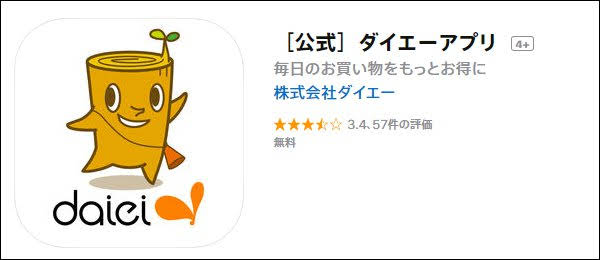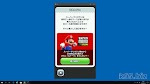
スマホ(Android)の画面をパソコンに表示する方法【2019年】
PC側 Windows10Android側 ・Android One S1(スマホ、Android 9) ・中華 Android TV BOX(Android 9)動作
scrcpy
https://github.com/Genymobile/scrcpy#windows
上記のほうがほうが、お勧めかも。
追記:2020/05/19
https://github.com/Genymobile/scrcpy/releases/download/v1.10/scrcpy-win64-v1.10.zip
v1.10でないとWindows10では動作しない雰囲気
以下、以前の記事。
追記:2020/05/19
Windows10、Android 9(Android One S1)では、画面が表示されませんでした。
追記:2016/09/24
Windows10、Android 6.0.1で確認しました。
追記:2016/04/21
Windows10、Android 4.2で確認しました。
やはり、動画の場合はかなりコマ落ちします。
Windows10、Android 9(Android One S1)では、画面が表示されませんでした。
追記:2016/09/24
Windows10、Android 6.0.1で確認しました。
追記:2016/04/21
Windows10、Android 4.2で確認しました。
やはり、動画の場合はかなりコマ落ちします。
Android Screen Monitor
Android Screen Monitorというツールを使用すると、Android端末の画面をPCにリアルタイムに表示することが可能です。Android端末のデモをするときとか、操作方法を動画にしたい場合などに使えると思います。また、画面キャプチャー(画面のハードコピー)をとるのもこちらのほうが便利な気がします。インストールの方法
配布先のAndroid Screen Monitor - adakodaの通りなのですが私がやった方法を書いておきます。使用したのは、Ver.3.00 [ASM_3_00.zip] を用いました。ASM_3_00.zipというファイルは上記の配布もとで入手できます。
1.Android ADB Shellを使えるようにする
・WindowsでAndroid ADB Shell を使うための設定 【USB接続】 – お部屋でモバイル上記の記事の通りに導入します。
・JDK(java)のインストール
・ADB の導入(インストール)
・環境変数(path)の設定
を行います。
「環境変数(path)の設定」を忘れずに!!
2.Android Screen Monitor
Android Screen Monitorを解凍すると、asm.jarというファイルがでてきます。好きな場所(フォルダ)に、asm.jarをおいてください。
asm.jarをダブルクリックをすると、アプリが起動します。
Pathの設定方法
・Pathの設定方法 【Windows 環境変数】アプリ起動時にエラーが出て、pathを設定してくださいという場合は、上記を参考にして必要なPathを設定してください。
-->
使い方
Android端末とPCをUSBケーブルで接続します。asm.jarをダブルクリックして起動する
動作状況を録画してみました。画面の反応はそれほど良くないです。PCのCPUパワーが足りないのか?それともこれが普通なのかはわかりませんが・・・。
ダブルクリックをしても起動しない
追記:2013/10/13
java -jar asm.jar
コマンドプロンプトで、上記のような感じで起動させる。参考:
・コマンドプロンプトを起動する方法 【Windows7/8.1/10,管理者権限】
逆に、PC(Windows)の画面をAndroid端末に表示する方法
・Android端末をPCのサブディスプレイにする 【Komado】スポンサーリンク